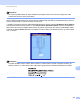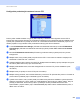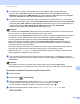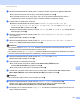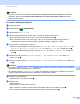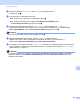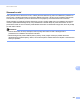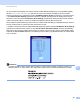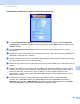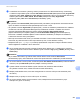Software User's Guide
Table Of Contents
- PRÍRUČKA POUŽÍVATEĽA PROGRAMOV
- Obsah
- Časť I: Ovládacie tlačidlá zariadenia
- Časť II: Windows®
- 2 Tlač
- Používanie ovládača tlačiarne Brother
- Tlač dokumentu
- Obojstranná tlač
- Simultánne skenovanie, tlač a faxovanie
- Nastavenia ovládača tlačiarne
- Prístup k nastaveniam ovládača tlačiarne
- Funkcie ovládača tlačiarne pre systém Windows®
- Karta Základné
- Karta Rozšírené
- Karta Príslušenstvo
- Podpora
- Funkcie ovládača tlačiarne BR-Script 3(emulácia jazyka PostScript® 3™)
- Status Monitor
- 3 Skenovanie
- Skenovanie dokumentu pomocou ovládača TWAIN
- Skenovanie dokumentu s použitím ovládača WIA (Windows® XP/Windows Vista®/Windows® 7)
- Skenovanie dokumentu pomocou ovládača WIA (Windows Fotogaléria a Windows Faxovanie a skenovanie)
- Používanie aplikácie ScanSoft™ PaperPort™ 12SE s OCR od spoločnosti NUANCE™
- Zobrazenie položiek
- Organizácia položiek v priečinkoch
- Rýchle prepojenia na iné aplikácie
- Aplikácia ScanSoft™ PaperPort™ 12SE s OCR umožňuje konvertovať text vo forme obrázku na editovateľný text
- Importovanie položiek z iných aplikácií
- Exportovanie položiek do iných formátov
- Odinštalovanie aplikácie ScanSoft™ PaperPort™ 12SE s OCR
- 4 ControlCenter4
- Prehľad
- Používanie aplikácie ControlCenter4 v Domácom režime režime
- Karta skenovania
- Karta PC-FAX (Pre modely MFC-9460CDN, MFC-9465CDN a MFC-9970CDW)
- Karta Nastavenia zariadenia
- Karta Podpora
- Používanie aplikácie ControlCenter4 v Pokročilom režime
- Karta skenovania
- Karta PC-Copy
- Karta PC-FAX (Pre modely MFC-9460CDN, MFC-9465CDN a MFC-9970CDW)
- Karta Nastavenia zariadenia
- Karta Podpora
- Karta Vlastné nastavenia
- 5 Diaľkové nastavenie (Pre modely MFC-9460CDN, MFC-9465CDN a MFC-9970CDW)
- 6 Softvér Brother PC-FAX (Pre modely MFC-9460CDN, MFC-9465CDN a MFC-9970CDW)
- 7 Nastavenie brány firewall (iba pre sieťových používateľov)
- 2 Tlač
- Časť III: Apple Macintosh
- 8 Tlač a faxovanie
- 9 Skenovanie
- 10 ControlCenter2
- 11 Diaľkové nastavenie
- Časť IV: Používanie tlačidla pre skenovanie
- 12 Skenovanie (pre používateľov kábla USB)
- 13 Sieťové skenovanie
- Skôr než začnete používať funkciu Sieťové skenovanie
- Používanie tlačidla pre skenovanie na sieti
- Skenovať do e-mailu
- Skenovať do E-mailu (E-mailový server, pre modely DCP-9270CDN, MFC-9460CDN, MFC-9465CDN a MFC-9970CDW)
- Skenovať do obrázku
- Skenovať do OCR
- Skenovať do súboru
- Skenovať na FTP
- Skenovať na sieť
- Ako nastaviť nové východiskové nastavenia skenovania do E-mailu(E-mailový server, pre model DCP-9270CDN a MFC-9970CDW)
- Nastavenie novej východiskovej hodnoty veľkosti súboru (pre funkciu Skenovať na FTP a na sieť) (pre modely DCP-9055CDN, MFC-9460CDN a MFC-9465CDN)
- Index
- brother SVK
Sieťové skenovanie
239
13
j Stlačením tlačidla Mala, Stredne alebo Velky zvoľte veľkosť súboru.
Prejdite na krok k.
k Vykonajte jednu z nasledujúcich činností:
Ak chcete zmeniť názov súboru, pokračujte krokom l.
Ak chcete spustiť skenovanie, stlačte tlačidlo Mono Start (ČBŠtart) alebo
Colour Start (Farba Štart) a prejdite na krok n.
l Stlačením tlačidla d alebo c zobrazíte Nazov suboru. Stlačte tlačidlo Nazov suboru.
Tlačidlami a a b vyberte názov súboru, ktorý chcete použiť, a stlačte tlačidlo OK. Stlačte tlačidlo
Mono Start (ČBŠtart) alebo Colour Start (Farba Štart) a prejdite na krok n.
Poznámka
Ak chcete zmeniť názov súboru ručne, prejdite na krok m.
m Stlačením tlačidla a alebo b vyberte možnosť <Manual>. Stlačte tlačidlo OK.
Zadajte názov súboru, ktorý chcete použiť (maximálne 32 znakov), a stlačte tlačidlo OK.
Stlačte tlačidlo Mono Start (ČBŠtart) alebo Colour Start (Farba Štart).
n Na displeji LCD sa zobrazí hlásenie Pripaja sa. Po úspešnom nadviazaní pripojenia k serveru FTP
začne zariadenie skenovať. Ak používate sklo skenera, na displeji LCD sa zobrazí Dalsia strana?.
Stlačte tlačidlo Ano alebo Nie.
Poznámka
Typ skenovania závisí od nastavení ovládania cez Web Based Management (Ovládanie cez webové
rozhranie), stlačením tlačidiel Mono Start (ČBŠtart) alebo Colour Start (Farba Štart) nezmeníte
nastavenia skenovania.